Assalamu'alaikum :)
Pernah mendapat tugas dari guru produktif untuk menghubungkan Virtual Mikrotik ke Internet? pasti pernah kan hehe:). apakah ada kesulitan? jika tidak Alhamdullilah jika ada bisa simak tutorial dari saya gan hehe..
Nahh sekarang saya akan membagikan cara agar Virtual Mikrotik bisa terhubung ke internet dan client yg terhubung ke mikrotik juga dapat melakukan browsing atau berinternetan. Saya akan memulai dari awal sampai akhir dan Insyaallah lengkap step by stepnya hehe..
Alat-alat yang perlu disiapkan
-Mikrotik Iso
-Virtual Box
-Windows XP Iso (sebagai Client)
Topologi Jaringan
Catatan:
-Host : Untuk memberikan Shared internet dari aAdaptor komputer ke Adaptor Virtual Host Only Adptor
-Mikrotik : Sebagai Router utama
-Client Lan&Hotspot : menggunakan windows Xp untuk mencoba hasil konfigurasi kita
Langkah-langkah
1. Langkah awal adalah install Mikrotik Iso di Virtual Box pasti sudah pada bisa kan hehe :) dan jangan lupa install Windows Xpnya juga hehe, setelah semuanya sudah terinstal kurang lebih akan seperti ini.
2. Langkah selanjutnya yaitu kita masuk kedalam settingan Mikrotiknya, kita menuju ke menu Jaringan/Network kita rubah adaptornya dari NAT ke Adaptor Hanya Host kemudian tekan Tingkat Lanjut/Advance kemudian Mode Promiscuousnya kita Ijinnya semua/Allow all
untuk setiap adaptornya bisa diliat difoto berikut hehe..
Adaptor 1
Adaptor 2
Adaptor 3
3. Setelah semuanya sudah kita konfigurasi sekarang kita berpindah ke settingan untuk Client nya cara yaitu sama masuk ke pengaturan Client kemudian > Network kita rubah ke Jaringan Internal (Lokal) dan jangan lupa untuk mode promiscuous nya ke Allow All
Client Lan
Client Hotspot
4.Setelah semua pengaturan selesai kita mulai masuk ke konfigurasinya. Buka mikrotik virtualnya
login dengan username:admin passwordnya:kosong(langsung enter)
5. Selanjutnya kita setting ip masing masing ether dengan perintah
*Sesuaikan dengan topologi kalian ya.
6. Setelah memasang ip kita harus memasang Ip route juga caranya seperti ini
*Kenapa menggunakan ip 0.0.0.0/0 karena ip tersebut untuk mewakili semua ip yang ada di internet dan gateway kita gunakan ip dari ISP masing masing yaa.. hehe dan hasilnya akan seperti ini..
7. Memasang ip sudah iproute sudah sekarang waktunya untuk Dns cara mudah kok hehe inputkan perintah ini hehe
*Server kita isi dengan 8.8.8.8 (dns google) jika sudah dilakukan maka akan tampil seperti gambar dibawah..
8. Jika ketiga cara tdi sudah dilakukan maka bisa dipastikan Mikrotik virtual kita sudah terhubung ke internet cara mengetesnya dengan cara melakukan ping ke google(8.8.8.8)
9. Setelah beberapa settingan tdi kita akan setting firewall nat agar client dibawah router dapat terhubung ke internet dengan perintah sebagai berikut hehe

11. Sekarang kita setting Hotspotnya teman teman hehe,Dengan cara
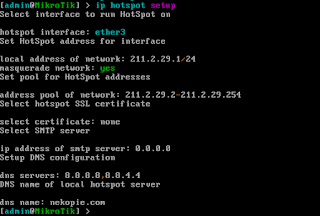
*Interfacenya kita arahkan ke Ether3 kemudian kita klik next atau enter enter saja hehe tpi jangan lupa juga untuk tetap teliti yaa teman-teman. Hanya itu saja settingan untuk di routernya hehe selanjutnya kita coba konfigurasi kita.
11. Sekarang kita setting Hotspotnya teman teman hehe,Dengan cara
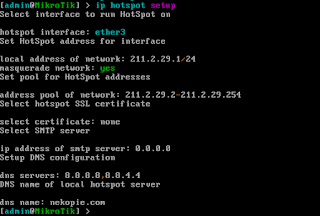
*Interfacenya kita arahkan ke Ether3 kemudian kita klik next atau enter enter saja hehe tpi jangan lupa juga untuk tetap teliti yaa teman-teman. Hanya itu saja settingan untuk di routernya hehe selanjutnya kita coba konfigurasi kita.
# pengujian di windows Xp untuk LAN
1. Pertama kita buka dulu windows Xp kita hehe.. jika sudah kita masuk ke start > Control panel > Network and Internet Connections > Network Connection > Klik Local Area Connection kemudian pasang Ip yang satu jaringan dengan ip pada ether2 mikrotik nya.
Setelah selesai kita klik Oke untuk konfirmasi perubahan ip tersebut kemudian kita coba untuk melakukan ping ke google.com
Bisa kan hehe:) Sekarang kita coba ether3 yang tadi kita pasang dhcp server dan setting hotspot hehe..
#pengujian diwindows Xp untuk Hotspot

Setelah kita Obtainkan pasti windows xp akan mendapat ip dari mikrotik kita hehe. Mari kita coba untuk login dulu kehotspotnya dengan cara buka browser > kemudian ketikan domainnya atau ketik 8.8.8.8 kemudian enter maka otomatis akan dipindahkan ke landing page(page untuk login)
kemudian isikan dengan username dan password yang kita setting tadi kemudian klik enter pada page nya.

Setelah kita bisa Login maka selanjutnya kita tes untuk ping google.com
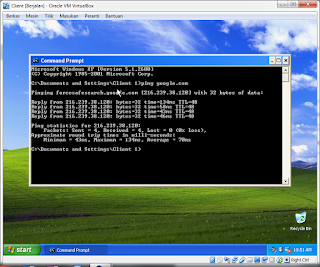
Replay kan hehe:) itu mengartikan bahwa client kita sudah terhubung ke internet hehe










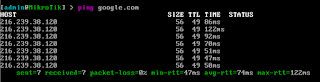


Mantab gayn
BalasHapusSiap
Hapus